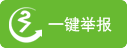| 更新时间:2024-11-15 13:36 | 类型:实用工具 | 大小:25.93M |
| 版本:v28.0.0 | 厂商:Figma Inc. |
figma是一款非常好用的设计软件,从建立项目到最后的保存,这款软件提供了一系列好用且丰富的功能,带给用户丝滑流畅的创作体验,可以将你的脑洞展现出来,并且还提供了云端服务,可以将你的作品上传其中,轻松备份,不担心数据会丢失,出色的性能以及实用的设计让人爱不释手,用户可以随时随地来这里创作,记录下你的灵感,给你极致的便捷体验。
-查看文件和原型,然后通过评论留下反馈
-接收新评论的通知
-快速与他人共享文件
-浏览团队和项目文件夹
-无需连接到桌面即可播放原型
-将桌面上的选定帧镜像到移动设备上
-使用Apple Pencil绘制草图,更流畅地探索和迭代想法
-与您的团队分享并分享早期思维
-注释设计以分享反馈
-每当灵感出现时,记下想法
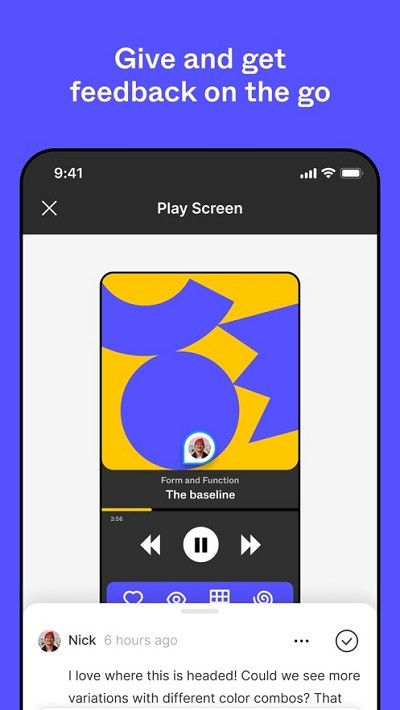
一、在Figma中切换语言
Figma目前支持多国语言,我们可以在软件设置中将其切换成中文版。具体步骤如下:
1.打开Figma,并进入“用户设置”。
2.在“通用”标签下找到“语言及单位”选项。
3.将“语言”设置为“中文”。
4.重新启动Figma,即可享受中文版Figma的使用体验。
二、使用Figma插件
除了在软件设置中切换语言,我们还可以通过Figma插件来实现中文语言支持。以下介绍两个Figma插件:
1. Langify
Langify是一款能够将Figma界面翻译成多国语言的插件。首先在Figma中安装这个插件,然后进入插件,再选择中文语言,点击“应用”即可。此时Figma的主界面就会自动翻译成中文,方便使用者的使用。
2. Figma to Chinese
Figma to Chinese这个插件是一款能够将Figma的选项、标签等命名翻译成中文的插件。使用方法十分简单,只需在Figma中安装此插件,然后再进行操作即可。与Langify插件不同的是,Figma to Chinese不仅将整个软件的界面翻译为中文,还将 Figma 的选项、标签等命名翻译到中文,方便使用者更加深入的理解每个功能。
三、使用翻译工具
在Figma界面中使用翻译工具也是一种常见的方法。我们可以使用百度翻译、谷歌翻译等在线翻译工具,辅助我们在使用Figma时快速了解每个选项的含义。使用方法如下:
1. 打开需要翻译的Figma界面。
2. 选中需要翻译的功能名或选项等内容。
3. 使用谷歌翻译或百度翻译等翻译工具进行翻译。
谷歌翻译软件:https://www.gamedog.cn/down/1907.html(点击即可下载)
4. 接下来就可以了解每个选项的含义并进行操作。
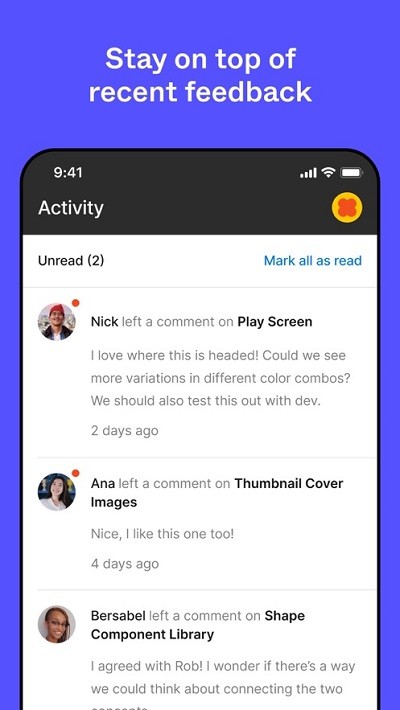
直观构建:简单地连接UI元素并选择交互和动画。
交互:定义微妙的交互,比如点击、悬停、按下按钮等等。
移动优化:设备框架和动量滚动等细节让你的原型感觉像真正的体验。
展示,不要说出你的互动愿景
通过详细说明您设想的交互细节,消除开发中的猜测。
高级转换与智能动画:自动动画相似的对象和创建详细的过渡。
动态覆盖:创建多层交互式内容覆盖。
动画gif:使用gif来表示运动设计、视频元素和精细动画。
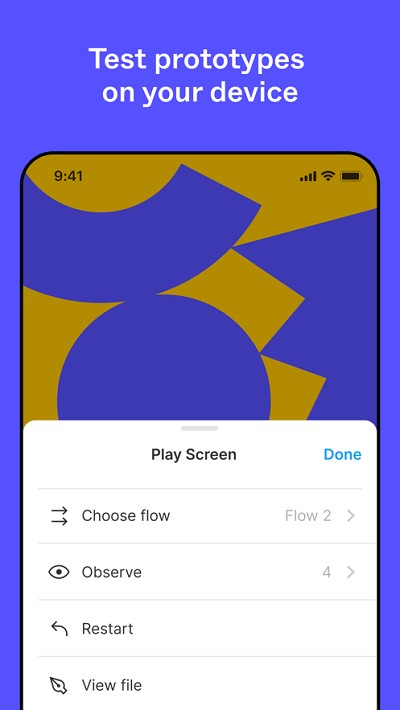
Figma 与 Sketch 相比有哪些优势?
好看、顺滑、符合直觉的组件机制以及云端统一文件管理,总的来说 Figma 是真正为设计师而做的产品,让你可以专心于设计本身而无需关心其他问题。目前唯一的问题可能是网络,但我觉得对一个追求上进的设计师来说这不算问题。
Sketch 用户如何转向 Figma?
Figma 如何收费?
Figma 以团队->项目->文件的结构来进行组织,其中“团队”分为基础版、专业版和组织版,其中基础版免费。
基础版团队免费但只能有 3 个项目 2 个编辑者且历史记录只保存 30 天,可跨文件共享样式;
专业版团队每个编辑者每月 $15(按年付 $12*12=$144),无限项目,自定义权限控制,可跨文件共享组件;
组织版团队每个编辑者每月 $45,除了专业版权益以外,还有私有插件、设计系统统计等高级功能。
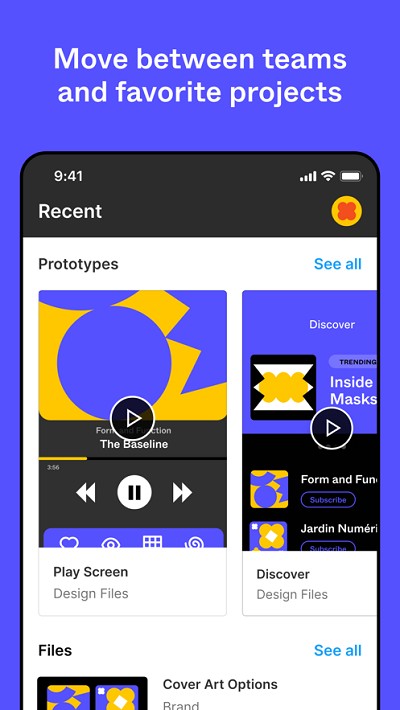
v24.14.0版本
错误修复和性能改进